【Windows7/10/11】「Windowsの準備をしています」と表示されたまま終わらない場合の対処法【PassFab FixUWin】
【PassFab FixUWin】公式サイト:https://bit.ly/40Mj5Zs
【PassFab FixUWin】は3月30日より最新バージョンに更新しました。このバージョンではいくつかのバグを修復し、パソコンを修復するスピードを向上させました。
Windowsで「Windowsの準備をしています。コンピューターの電源を切らないでください」というメッセージが表示されてお困りではありませんか。このメッセージは、パソコンを再起動するときや更新プログラムをインストールするときによく発生します。この記事では、Windowsで「Windowsの準備をしています。コンピューターの電源を切らないでください」というメッセージが表示された場合の対処法をご紹介します。また、対処のためにシステムの復元が必要になる場合があります。突然のトラブルに備え、データの損失を最小限に抑えるためにも、日常的にデータのバックアップを取っておくことをおすすめします。
- 目次
- 「Windowsの準備をしています」が終わらない原因は?
- 「Windowsの準備をしています」が終わらない場合の対処法
- 対処法1:パソコン修復専門ソフト PassFab FixUWinで修復する
- 対処法2:Windowsを強制終了する
- 対処法3:しばらく放置してみる
- 対処法4:システム復元を行う
- 対処法5:周辺機器を取り出す
- まとめ
- 関連記事
- 【PassFab 社について】
- 「Windowsの準備をしています」が終わらない原因は?
「Windowsの準備をしています。コンピューターの電源を切らないでください」のメッセージが表示される状態は、パソコンを再起動するときや更新プログラムをインストールするときによく発生します。通常は更新プログラムのインストールなど必要な処理が完了すれば、パソコンが自動的に使用できるようになります。ところが、ディスクが破損したり、ウイルスチェッカーを二重に使用している、また、ディスクの空き領域が極端に少ないなど不適切な状況では、パソコンに大きな負荷がかかってしまいます。これによってWindowsの再起動に不具合を生じ、「Windowsの準備をしています。コンピューターの電源を切らないでください」から進まなくなってしまう原因になります。
- 「Windowsの準備をしています」が終わらない場合の対処法
- 対処法1:パソコン修復専門ソフトPassFab FixUWinで修復する
【PassFab FixUWin無料ダウンロード】:https://bit.ly/40Mj5Zs
まずご紹介するのは、専用ツールPassFab FixUWinで修復する方法です。通常の操作では起動できないパソコンを起動させたり、Windowsに発生するその他の不具合を修復できる強力なツールです。専門的な機能により、様々な原因や状況で発生するWindowsの問題を修復できます。また、分かりやすいガイドやデザインによって、誰でも簡単に使用することができます。では、その使い方を詳しく紹介致します。
Step1:アクセス可能な別のパソコンを用意し、「PassFab FixUWin」をダウンロードして起動します。
Step2:CD/DVDディスクまたはUSBフラッシュドライブをパソコンに挿入後、「今すぐ起動ディスクを作成する」をクリックします。
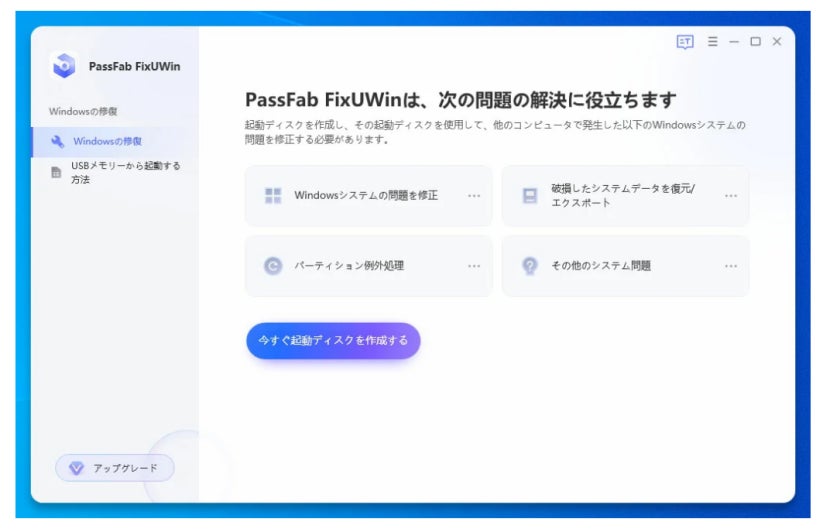
Step3:起動メディアを選択し、「次へ」をクリックします。
Step4:「自動修復」をクリックします。
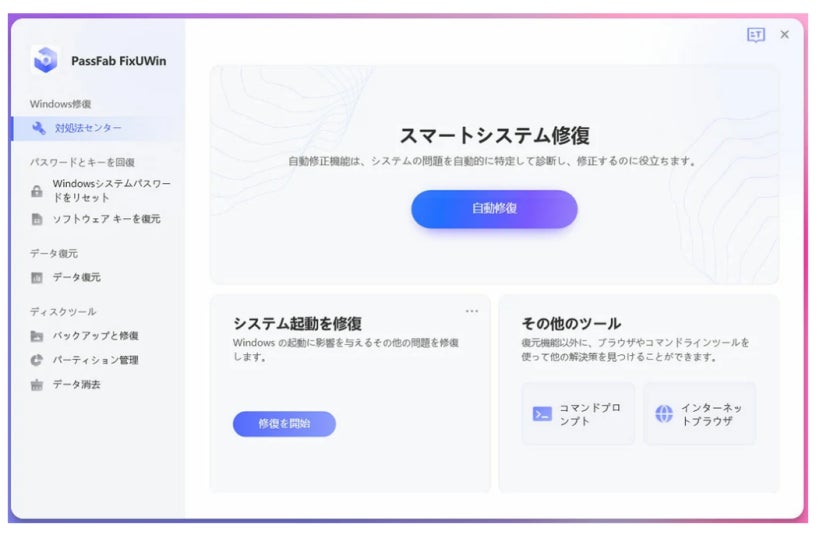
詳しい操作方法は次の動画をご参考ください:
- 対処法2:Windowsを強制終了する
Step1:パソコンに接続している周辺機器をできるだけ取り外します。
Step2:電源ボタンを30秒程度長押しして強制的に電源を切ります。
Step3:しばらく待ってから再度電源を入れ、動作を確認してください。
- 対処法3:しばらく放置してみる
- 対処法4:システム復元を行う
Step1:パソコンをセーフモードで起動します。
Step2:再起動後に表示される画面から「トラブルシューティング」を選択します。
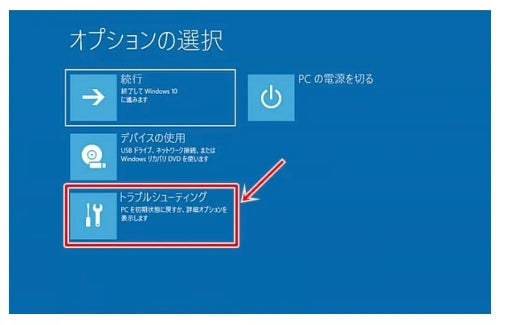
Step3:「詳細オプション」を選択し「システムの復元」をクリックします。
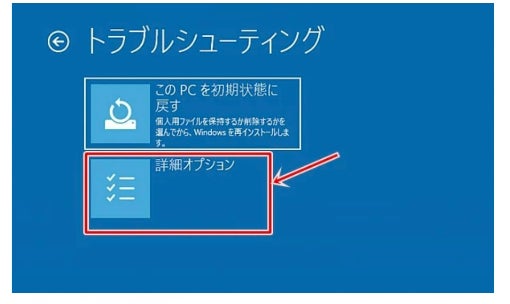
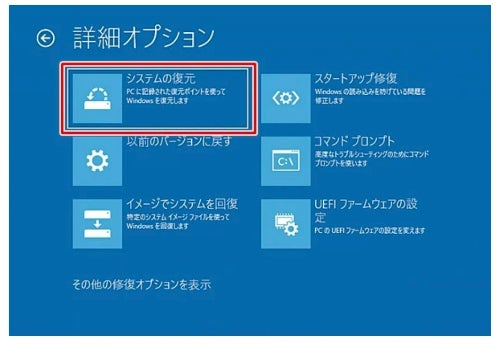
Step4:「システムファイルと設定の復元」画面の「次へ」をクリックします。
Step5:パソコンが正常に動作していた時期の日付を選択し、「次へ」をクリックします。
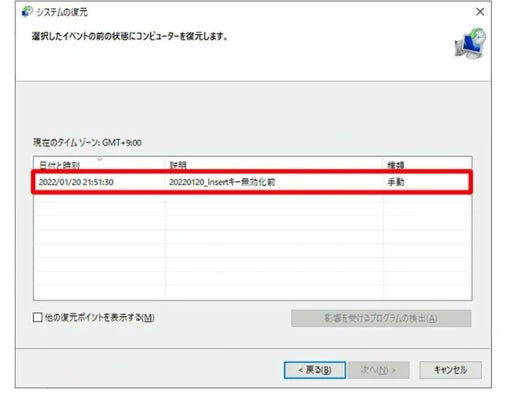
Step6:「完了」をクリックします。
- 対処法5:周辺機器を取り出す
- まとめ
- 関連記事
https://www.passfab.jp/windows-repair/windows-10-failed-to-finish-restart.html
2.クローンしたSSDで起動しない?スタートアップ修復を行ってみる
https://www.passfab.jp/computer-repair/cloned-ssd-unable-to-boot.html
3.パソコン画面が真っ暗でカーソルだけ表示された場合の対処法
https://www.passfab.jp/computer-repair/black-computer-screen-with-cursor.html
- 【PassFab社について】
- 公式サイト:https://www.passfab.jp/
- 公式Twitter:https://twitter.com/Passfab_JP
- 公式YouTubeチャンネル:https://www.youtube.com/@PassFabJapan
すべての画像
